曲线命令条
有些选项仅在选择一条现有曲线进行编辑时才可用。选择一条现有曲线进行编辑时,此命令条名称为编辑定义。
当更改编辑点和控制顶点时,曲线命令条可控制曲线的形状如何变化。这些选项仅在编辑轮廓模式下可用
- 修改曲线
-
- 添加/移除点(按下 Alt 并单击)
-
在曲线上添加和移除点。
要了解如何执行此操作,请参见在曲线上插入或移除点。
- 编辑
-
仅当选择要编辑的曲线时,此选项才可用。
- 局部
-
影响编辑点周围的曲线形状。

- 形状
-
当移动曲线上的点时,会影响整条曲线的形状。

- 关系模式
- 指定控制连接、相切和尺寸等关系如何影响曲线形状的关系模式。可以将关系模式设为柔性或刚性。
-
柔性模式允许您使用外部关系来控制曲线形状。例如,可以在曲线上应用尺寸关系,当更改尺寸时,曲线形状也会自动更新。

-
刚性模式不允许使用外部关系来控制曲线形状。相反,曲线将保持形状不变而仅是旋转。

-
- 阶数
-
指定曲线的阶数。可以指定 2 到 10 之间的值。
-
如果增加阶数,曲线的控制多边形将发生变化,但曲线形状保持不变。

-
如果减少阶数,曲线的控制多边形将发生变化,曲线会根据提供的编辑点调整大小。

-
- 简化曲线
-
将简化公差应用于所选曲线,并显示原始和当前曲线统计信息。
- 公差
-
指定您将应用于所选曲线的公差。
Note:将公差可视化为管件。原始曲线位于一个零直径管件的中心。随着管件直径(公差)的增加,编辑点数将减少,因为曲线形状限制在管件直径范围内。随着公差的增加,曲线将得到简化。
Note:使用命令条中的向上箭头,可以直观地观察曲线随公差增加而简化的过程。
- 应用
-
根据公差框中显示的公差简化曲线。可以使用向上或向下箭头分别增大或减小公差并简化曲线。
- 原始
-
- 编辑点
-
显示原始曲线的编辑点数目。
- 控制顶点
-
显示原始曲线的控制点数目。
- 当前
-
- 编辑点
-
显示简化曲线的编辑点数目。
- 控制顶点
-
显示简化曲线的控制点数目。
- 简化公差
-
显示简化曲线的公差。
以下示例显示了一条具有大量编辑点和控制顶点的曲线。使用简化曲线减少了点的数量。曲线形状略有变化。可以直观地观察曲线随公差增加而发生的变化。

原始曲线 
编辑模式下具有 25 个编辑点和 27 个控制顶点的原始曲线 
随着曲线简化公差的增加进行动态显示 
最终,简化后的曲线具有 7 个编辑点和 9 个控制顶点 
简化后的曲线
- 格式
-
- 多边形
-
控制曲线的控制多边形的显示。

- 曲率梳
-
控制曲线的曲率梳显示。这有助于确定曲线如何快速或逐渐变化以及曲线在何处变向。
仅当在草图或轮廓环境中选中曲率梳命令复选框时,曲率梳选项才可用。

- 编辑点
-
在曲线上显示或隐藏编辑点 (1)。(请参见下面的图解。)
- 控制顶点
-
显示或隐藏曲线上的控制顶点 (2)。

- 最小半径
- 勾选后,显示曲线上最小曲率处的半径值。

- 封闭曲线
-
指定曲线是开口的还是封闭的。在通过单击或拖动创建新曲线时,可以使用此选项。在修改基于三个或多个编辑点创建的现有曲线时,也可以使用此选项。不能使用此选项修改手绘曲线。
封闭曲线选项 结果 未选定 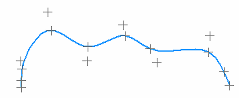
选定的 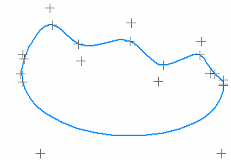
- 样式
-
- 样式
-
设置活动样式。
- 颜色
-
设置绘图颜色。可以单击更多选项来使用颜色对话框定义定制颜色。
- 宽度
-
设置线宽。
- 类型
-
设置绘制线型和样式。
